Annonse
Windows XP kan være borte, men alt er ikke tapt. Windows 7 kan erstatte det som det gamle Windows-operativsystemet du velger, spesielt med tanke på de lite kjente funksjonene som er gjemt bort i Windows 7 som kan få deg til å innse hvor mye du elsker operativsystemet.
Skjulte funksjoner sier du? Absolutt. De inkluderer hurtigtaster, hemmelige triks og andre interessante funksjoner som de fleste langsiktige Windows 7-brukere aldri skjønte eksisterte, og noen få funksjoner som utrolig nok ble lagt til så sent som det siste året eller to – bevis ved at de nylig ble lagt til Windows 7 New Features-nedlastingen levert av Microsoft.
Jeg anbefaler på det sterkeste den nedlastingen, men hvis du ikke har tid til å sile gjennom den, er følgende noen høydepunkter av de mer imponerende, lite kjente funksjonene som kan øke produktiviteten din Bruk 10 virtuelle skrivebord for å øke produktiviteten med bare én skjerm [Windows]Helt siden jeg begynte å bruke en annen skjerm, innså jeg at jeg rett og slett ikke får nok plass på skjermen. Hver oppgave ser ut til å kreve så mye utstillingseiendom. Når jeg redigerer, liker jeg å ha... Les mer og utdype din kjærlighet til Windows 7.
Spille med åpne Windows
De fleste som har brukt Windows 7 lenge nok, kommer tilfeldigvis over noen av de mer nyttige funksjonene den tilbyr, som f. praktisk forbedret oppgavelinje hvor du kan holde musepekeren over programikoner og se et lite grafisk miniatyrbilde av selve programvinduet uten åpne den.
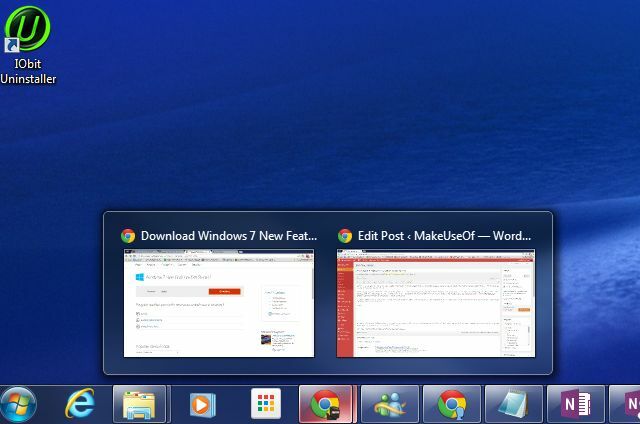
Dette øker i stor grad hastigheten du kan finne det rette programmet for å åpne, men den forbedrede oppgavelinjen inkluderer også noen interessante tastatursnarveier som ikke mange vet om:
- Pressing Skifte før du klikker på ikonet åpnes en ny forekomst, selv om eksisterende vinduer er åpne.
- Holder Shift+Ctrl gjør det samme, bortsett fra at den åpner den nye forekomsten med administratorrettigheter!
- Holder Ctrl før du klikker på et ikon, åpnes vindusforekomsten som du sist brukte i en gruppe åpne vinduer.
Du har kanskje allerede visst at du kan maksimere et åpent vindu ved å skyve det over til toppen av skjermen, eller endre størrelsen på det for å fylle halve skrivebordet ved å skyve vinduet over til siden. Visste du at du kunne gjøre det samme uten å røre musen? Ja – med det aktive vinduet åpent, følgende snarveier til det samme.
- Hold Windows-logo-nøkkel + Pil opp for å maksimere vinduet.
- Hold Windows-logo-nøkkel + IKKE SANT eller VENSTRE å dokke til på hver side av skjermen.
Søke utenfor skrivebordet ditt
Windows Utforsker har et innebygd søkeverktøy som lar deg søke på hele datamaskinen etter filer, dokumenter og mer. Men visste du at du kan utvide at Windows Utforsker søker ut til nettkilder ved å opprette søkekoblinger?
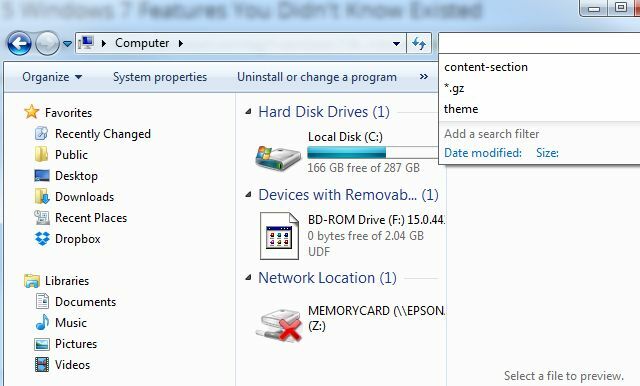
For å gjøre dette trenger du bare å laste ned og installere søkekoblingen for enhver server som er kompatibel med OpenSearch-standarden. Dette er også kjent som et "føderert søk". Du kan søke etter søkekoblinger for Windows 7 eller SharePoint-servere – og laste ned OSDX-filen. Når du kjører .osdx-filen, vil du se en melding om tillatelse til å legge til søkekoblingen til systemet ditt.
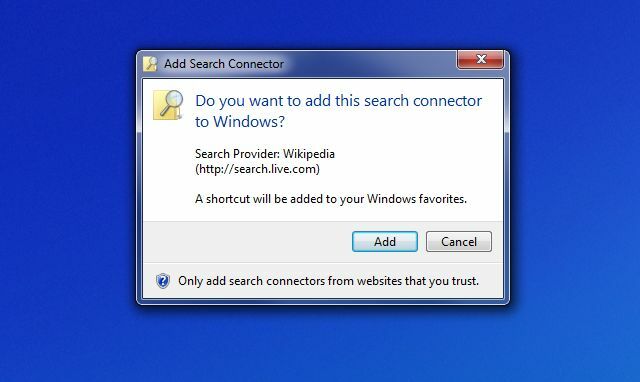
Når dette er installert og du åpner Windows Utforsker, vil du se søkekoblingen vises i venstre navigasjonsrute. Velg det, og nå vil søkene dine i søkefeltet direkte spørre den koblingen. Velg et av disse søkeresultatene og se en forhåndsvisning av nettstedet i forhåndsvisningsruten.

Mange mennesker har oppdaget magien med søkekoblinger tidlig og bruker dem religiøst i Windows 7-installasjonen, men et overraskende antall av mennesker har brukt hele livet på Windows 7 uten å vite om denne muligheten for å utvide søkefunksjonaliteten i Windows Utforsker på denne måten.
Forklare problemer til andre
En av de mest frustrerende tingene som IT-tekniker er å prøve å hjelpe en venn eller et familiemedlem med å feilsøke et problem uten å kunne se skjermen deres. Vel, visste du at det er et raskt verktøy de kan bruke til å ta et øyeblikksbilde av skrivebordet deres automatisk hver gang de klikker på skjermen? Den kalles Problems Step Recorder, og du kan få tilgang til den ved å klikke på Start-menyen og skrive inn "Problemregistrering" i søkefeltet. Klikk på Registrer trinn for å gjenskape et problem.

Dette vil starte Problem Steps Recorder verktøy. Du må bare trykke Start Record for å begynne å registrere alle handlingene dine på skrivebordet.

Dette er ikke et screencast-verktøy. Det tar ganske enkelt et øyeblikksbilde av skjermen hver gang brukeren klikker på noe. Deretter legger den automatisk alle disse klikkene ut i en serie med "problemtrinn" som leder deg gjennom problemet som personen har. Når brukeren er ferdig med å ta opp, blir de bedt om å lagre opptaket som en ZIP-fil.
De kan sende den ZIP-filen til deg, og du kan se MHTML-filen i IE (eller med andre nettlesere med passende tillegg).
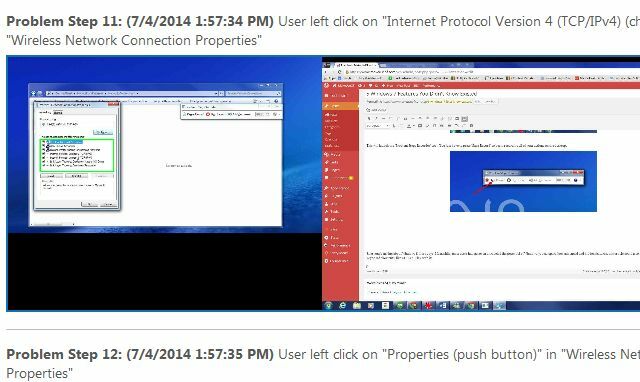
Dessverre vet ikke til og med mange IT-teknikere om dette Windows 7-verktøyet. Hvis de gjorde det, ville det gjøre livet deres mye enklere når de jobbet med brukere over telefon.
3 flere Windows 7 påskeegg
Her er noen få Windows 7 påskeegg 11 rare vinduer og påskeegg du må seDet er alltid noen feil og påskeegg skjult i alle versjoner av Windows. Vil du oppdage 11 av dem? Les mer og skjulte funksjoner som virkelig vil forvirre deg.
Gud-modus
Opprett en ny mappe på skrivebordet og gi den navnet "GodMode.{ED7BA470-8E54-465E-825C-99712043E01C}” og få umiddelbar tilgang til alle de 270 konfigurerbare alternativene i Windows 7 rett ved fingertuppene.
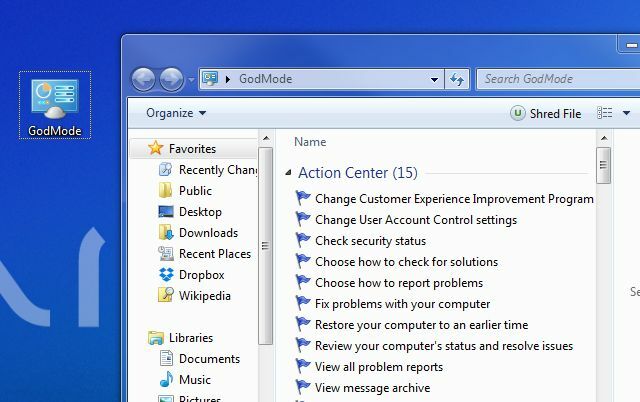
Hvis det ikke får deg til å føle deg som Gud, vil ingenting...
Pålitelighetshistorie
Oppfører systemet ditt virkelig forferdelig, og du vil se om stabiliteten til systemet ditt nylig har endret seg (som indikerer et virus eller skadelig programvare)? Lett. Klikk på Start-menyen og skriv "Se pålitelighetshistorikk” i løpsfeltet. Dette vil vise deg en detaljert rapport om alt som har skjedd med systemet ditt og hvor stabilt det har vært de siste ukene.

Tilfeldigvis lappet jeg nettopp Windows 7-systemet mitt med de siste oppdateringene, og denne rapporten viste at systemet mitt ble mer ustabilt enn det har vært på flere uker!
Chiffer
Så, her er en for personvern- og sikkerhetsentusiastene. La oss si at du nettopp ble varslet av FBI om at et par agenter kommer innom huset ditt for å konfiskere datamaskinen din fordi du har blitt identifisert som en ivrig Tor-bruker.
Du har slettet alle disse belastende filene, men så husket du det vi ofte har fortalt leserne på MakeUseOf at du må bruke visse verktøy eller metoder for å virkelig slette data Hvordan tørke en harddisk fullstendigDet er to måter å koble en harddisk på. Her er det du trenger å vite for å få det gjort raskt og enkelt. Les mer fra harddisken din. Vel, gjett hva - Windows 7 har en innebygd funksjon som lar deg slette alt gratis plass på en stasjon ved å overskrive den plassen, og sikre at alle de slettede filene faktisk er det slettet.
Hvordan gjør du det? Bare åpne en ledetekst, og skriv inn "chiffer /w: C" - eller hvilken stasjon du vil rense.
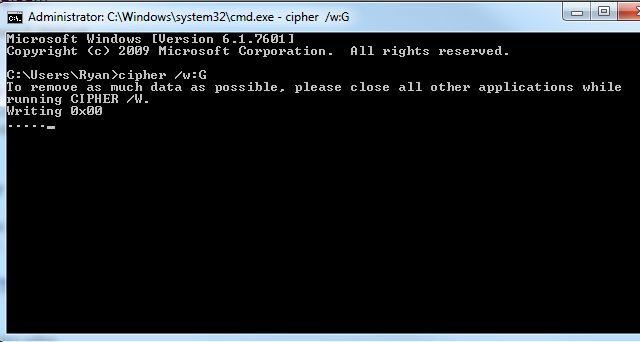
Prosessen kan ta litt tid, men når den er ferdig, vil ikke selv de listige føderale agentene kunne trekke ut dataene du anser som ikke har noe med dem å gjøre!
Gale og nyttige Windows 7-snarveier
I tillegg til Windows 7-funksjonene og verktøyene ovenfor som mange ikke er klar over, er det også en helhet rekke ekstremt nyttige lite kjente Windows 7-snarveier som kan øke produktiviteten din hvis du begynte å bruke dem.
- Er skrivebordet ditt sprøtt med åpne vinduer? trykk Windows-logoen + Hjem for å minimere hvert vindu, bortsett fra det du jobber i.
- Har du et dusin skjermer å minimere for å se skrivebordet ditt? Bare trykk Windows-logoen + Mellomromstasten for å gjøre alle disse vinduene gjennomsiktige!
- Lei av å dra et vindu fra en av dine doble skjermer Del PC-skjermen inn i flere skjermer med WinSplit Revolution Les mer til den andre hele tiden? Bare trykk Windows-logoen + Skifte + Venstre eller Høyre pil for å veksle mellom skjermene.
- Kan du ikke se den lille teksten på skjermen? trykk Windows-logoen og Plus for å zoome rett inn. Bruk Windows-logoen og Minus for å zoome ut.
Hvis du synes disse er kule, sørg for å sjekke ut Tinas liste over 25 kule Windows 7-snarveier 25 kule Windows 7-tastaturtriks som vil imponere vennene dine Les mer og triks for å imponere vennene dine.
Så dette var måter du kan forbedre bruken av Windows 7 på, og gjøre tiden din mye mer effektiv og produktiv. Vet du om noen andre kule snarveier og påskeegg på Windows 7? Hva er noen av de kule Windows 7-funksjonene du liker å dele med vennene dine? Del dem med andre MUO-lesere i kommentarfeltet nedenfor!
Ryan har en BSc-grad i elektroteknikk. Han har jobbet 13 år innen automatiseringsteknikk, 5 år innen IT, og er nå Apps-ingeniør. En tidligere administrerende redaktør for MakeUseOf, han har talt på nasjonale konferanser om datavisualisering og har blitt omtalt på nasjonal TV og radio.